La gradación de color puede resultar desalentadora, sobre todo si no tienes mucha experiencia en la gradación de tomas. Afortunadamente, las LUTs te pueden ayudar a hacer la gradación de tus grabaciones casi sin esfuerzo. Al igual que tus filtros favoritos de Snapchat o Instagram, una LUT puede transformar instantáneamente tomas de aspecto aburrido en algo más vibrante. Entonces, ¿qué es una LUT?
LUT es un diminutivo de "look up table". Una LUT es un color predefinido que se puede aplicar al video para transformar su aspecto. Los editores de video, los coloristas y los cineastas usan las LUTs para acelerar la gradación de color. Sin embargo, no hace falta ser un profesional experimentado para usarlos. Con un mínimo de experiencia en gradación de color y edición de video, puedes aplicar fácilmente las LUTs a tus tomas.
Las LUTs son normalmente identificadas por las extensiones de archivo .LUT, .CUBE, o. 3DL. Puedes crear LUTs con varias aplicaciones de edición de video y gradación de color, como Adobe Premiere Pro, Final Cut Pro, DaVinci Resolve y Filmora. En esta guía, exploraremos cómo hacer tu propia LUT y usar LUTs personalizadas en Filmora
En este artículo
01 Por qué Necesitamos Crear Nuestra Propia LUT 02 Cómo Crear Tu Propia LUT 03 Cómo Usar LUTs Personalizadas en FilmoraPor qué Necesitamos Crear Nuestra Propia LUT
Muchas herramientas de edición de video vienen normalmente con LUTs preinstaladas y que puedes aplicar rápidamente a los videos. Sin embargo, puede que necesites crear tu propia LUT en algunos casos. Estas son algunas de las razones del por qué puedes necesitar crear tu propia LUT:
1. Crear un Sentimiento Particular
Los clientes pueden querer que sus videos reflejen una emoción particular. Si las LUTs preinstaladas que incluye tu programa de edición de video no pueden reflejar el sentimiento particular que desea el cliente, es posible que tengas que crear tu propia LUT. Algunas de las preguntas clave que hay que preguntarse a la hora de crear la LUT son
- ¿Cuál es el género del proyecto del video?
- ¿Qué tipo de ambiente quieres crear?
- ¿Hay algún color o tono que deberías destacar?
- Una vez que te hagas estas preguntas, serás capaz de crear una LUT apropiada para el cliente.
Por ejemplo, si el género del proyecto del video es una comedia, es posible que quieras crear una LUT que resalte el naranja, el amarillo y sus tonos para crear una ambiente alegre.
Por otro lado, si el género del proyecto es un video de acción, tal vez quieras crear una LUT que resalte el azul, el verde y otros tonos similares para provocar una sensación de seriedad.
2. Para Presentar Varios Estilos
La gradación de color a menudo dependerá de las preferencias. No existe una solución única para la gradación de un video, especialmente si el proyecto es un tema neutro.
La creación de LUTs personalizadas puede permitirte visualizar diferentes aspectos para los clientes y permitirles escoger las tomas que les gusten.
3. Para Acelerar el Proceso de Gradación de Color
Quizás la mayor ventaja de las LUTs es su habilidad para acelerar el proceso de gradación de color. La creación de tus propias LUTs puede permitirte usar la misma LUT para varios proyectos que sean similares y ahorrar tiempo durante la gradación de color.
Además, dado que la gradación del color puede tomar una cantidad de tiempo considerable, crear tus propias LUTs puede ser útil si trabajas regularmente en proyectos con fechas de entrega ajustadas.
Y si trabajas con un editor o un equipo de editores, agregar tu propia LUT a las tomas puede acelerar la edición y dar al corte final un aspecto más refinado.
4. Cuando se Trabaja con Múltiples Herramientas de Edición
Casi todas las aplicaciones de edición de video más populares soportan las LUTs. Si usas habitualmente varias aplicaciones para editar al igual que para la gradación de color, las LUTs pueden ayudarte a conseguir rápidamente los mismos colores en todas las aplicaciones que utilices.
Todas las aplicaciones de edición tienen distintas herramientas de gradación de color, por lo que es un desafío relativamente difícil conseguir los mismos colores en varias aplicaciones. Crear tus propias LUTs puede facilitar la transferencia de valores de color entre distintos programas.
Cómo Crear Tu Propia LUT
Crear LUTs es bastante sencillo. Sin embargo, para crear LUTs eficaces, asegúrate de preparar tu video original para evitar problemas al aplicarle la LUT.
Estas son algunas de las cosas cruciales que deberías hacer cuando prepares tu video original:
- Asegúrate de que tu exposición es perfecta.
- Asegúrate de que tu balance de blancos es correcto.
- Asegúrate de que tu iluminación refleja un balance preciso de luces y sombras.
Al asegurarte de que estas cosas están en orden, serás capaz de crear una LUT versátil que podrás aplicar en una gran variedad de videos.
Tras preparar tu video original, puedes crear tu propia LUT. A continuación te mostramos cómo puedes crear una LUT en Filmora siguiendo unos sencillos pasos:
Paso 1. Importar el Video
Inicie Filmora y haga clic en Nuevo Proyecto. En la ventana de Nuevo Proyecto que se abre, importe el video haciendo clic en Importar y seleccionando una de las opciones desplegables.
Paso 2. Agregue el Video a la Línea de Tiempo
Arrastre y suelte el video en la línea de tiempo del proyecto.
Paso 3. Abra la Pestaña Color
Haz doble clic en el video en la línea de tiempo para seleccionarlo. Luego, desplázate al panel superior izquierdo y haz clic en la pestaña Color.
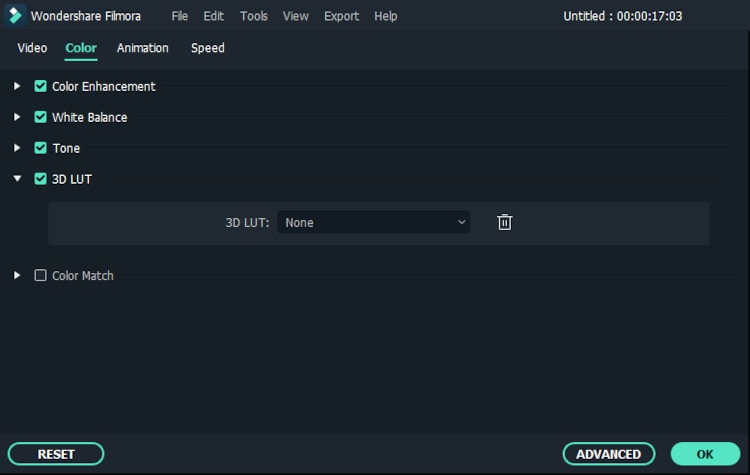
Paso 4. Crea tu LUT
En la pestaña Color, haga clic en el botón Avanzado situado en la esquina inferior derecha. En la pestaña Color, haga clic en el botón Avanzado situado en la esquina inferior derecha.
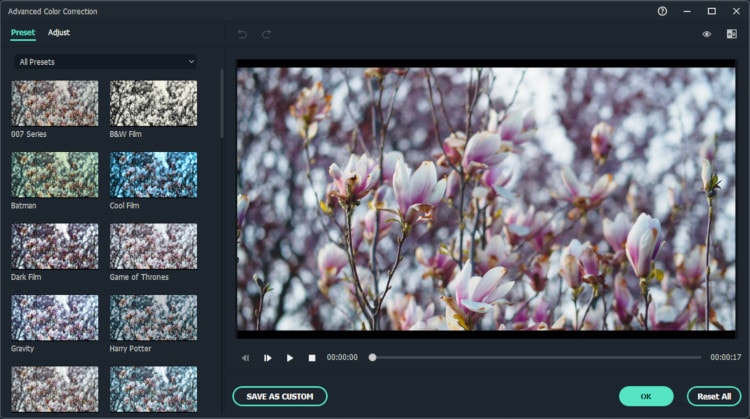
Dado que estás creando tu propia LUT en lugar de utilizar las LUTs prediseñadas, haz clic en la pestaña Ajustar junto a Preajuste en la esquina superior izquierda.
En la pestaña Ajuste, verás varias opciones que te permitirán ajustar varias cosas, tales como el Balance de Blancos, Color, Luz, HSL y Viñeta.
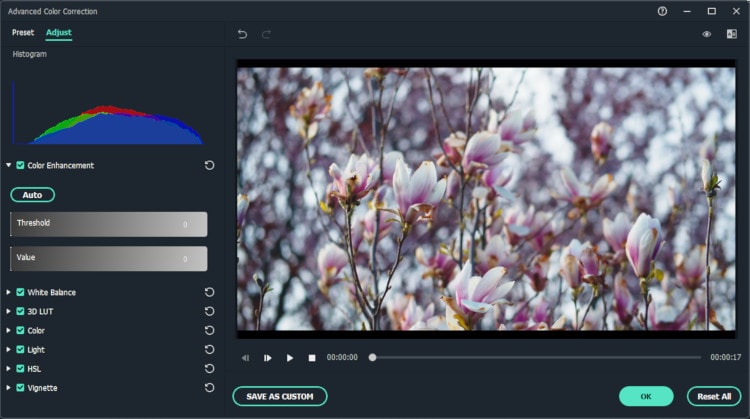
Ajusta estos parámetros hasta que quedes satisfecho con los resultados. Para ayudarte a hacer los ajustes y equilibrar la intensidad de los colores en tu video, comprueba el histograma de color situado en la esquina superior izquierda de la ventana.
Paso 5. Vista Previa de los Cambios
Después de realizar los cambios, haz clic en el icono de las pruebas A/B. Luego, escoge una de las opciones desplegables para comparar tu video antes y después de los cambios.
Paso 6. Guarda Tu LUT
Si está contento con los resultados, haga clic en el botón GUARDAR COMO PERSONALIZADO en la parte inferior de la ventana.
Deberás nombrar y guardar tu LUT en la nueva ventana abierta. Dale a tu LUT un nombre descriptivo y haz clic en OK para guardarla.
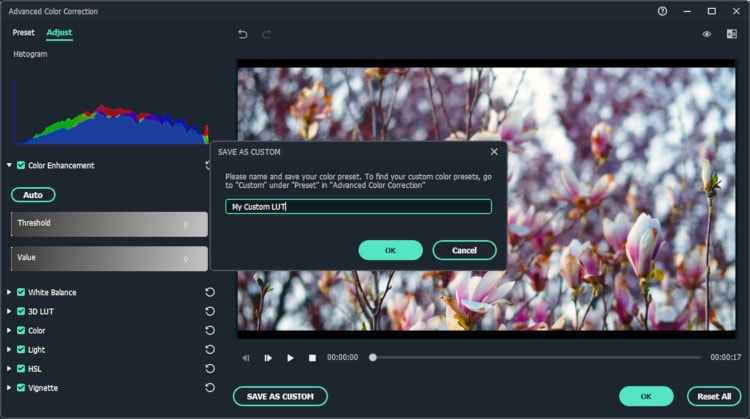
¡Y ya está! Has creado con éxito tu propia LUT.
Cómo usar LUTs personalizadas en Filmora
Paso 1. Importar el Video
Sigue los pasos 1, 2 y 3 de la sección sobre la creación de tu propia LUT para iniciar Filmora, importa tu video, añádelo a la línea de tiempo del proyecto y abre la pestaña Color.
Paso 2. Aplique la LUT Personalizada
En la pestaña Color, haga clic en el botón Avanzado de la esquina inferior derecha. En la ventana que se abre, verás los distintos preajustes de color que vienen preinstalados con Filmora.
En la pestaña Preajustes, haga clic en el menú desplegable Todos los Preajustes para ver todas las opciones de preajuste disponibles.
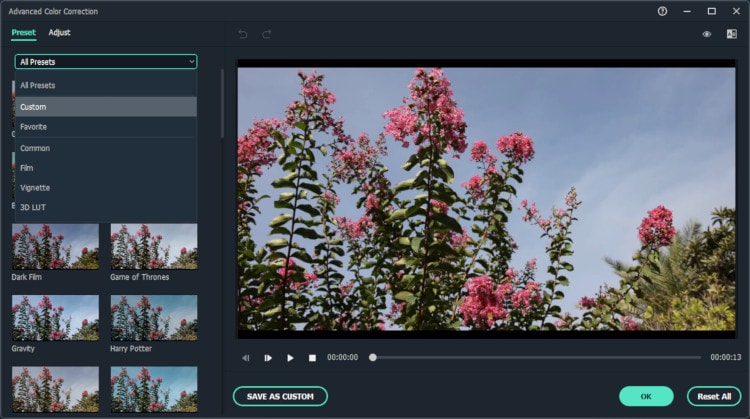
Haga clic en la opción Personalizada para ver la LUT que has creado. Para aplicar la LUT personalizada, simplemente haz clic en ella para aplicarla a tu video.
Paso 3. Vista Previa de los Cambios
Después de aplicar la LUT, haz clic en el icono de pruebas A/B. Luego, seleccione una de las opciones desplegables para comparar tu video antes y después de aplicar la LUT personalizada.
Paso 4. Guarde los Cambios
Si estás conforme con los resultados, haz clic en el botón OK de la parte inferior derecha de la ventana para guardar los cambios.
Filmora aplicará la LUT personalizada al video en el Inspector de Vista Previa.
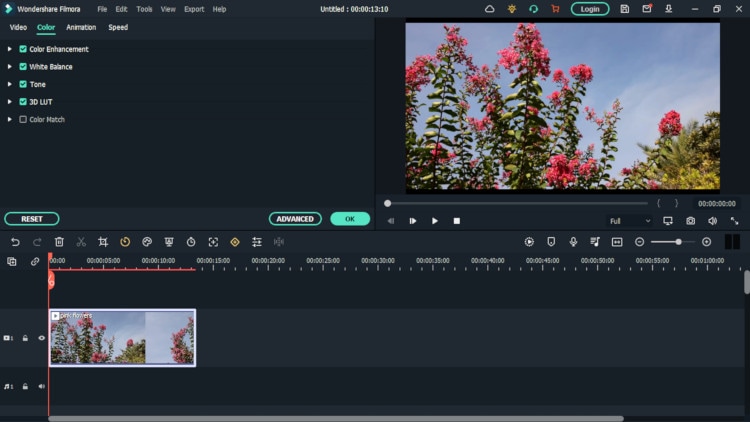
Paso 5. Exporte el Video
Para terminar, puedes exportar el video haciendo clic en la pestaña Exportar del menú principal y seleccionando una de las opciones disponibles en el menú desplegable.
Conclusión:
Las LUTs pueden hacer que el proceso de gradación de color sea más fácil y rápido. Pueden ser increíblemente útiles, en especial si no estás familiarizado con el flujo de trabajo de la gradación de color o tienes poco tiempo. Además, pueden mejorar tu video y hacerlo más cinematográfico.
Mientras que muchas aplicaciones de edición de video vienen con varias LUTs preinstaladas, trata de crear tus LUTs personalizadas siguiendo los pasos anteriores. Crear tus LUTs desde cero puede llevarte algo más de tiempo que usar LUTs pre-creadas, pero crear la LUT perfecta podría ahorrarte tiempo en la gradación de futuros proyectos.
Cuando crees tus propias LUTs, trata de crear y aplicar varias LUTs distintas para ver cuál es la más adecuada para tu video. Normalmente no hay una opción de LUT que sirva para todo, así que crear y probar diferentes LUTs es la mejor manera de encontrar la LUT personalizada perfecta para tus proyectos.


